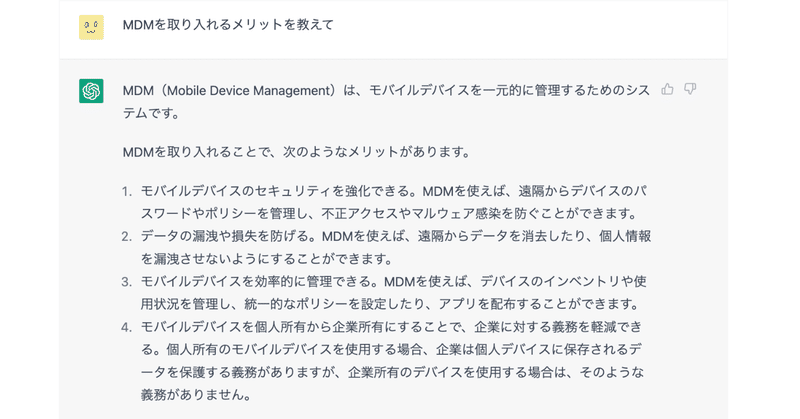
自宅MDM計画〜自宅で使っているmac数台をJamf Now配下に置くぞ
新年だし情シスだし、ってことで冬休みの宿題として自宅macをJamf Nowしてみます。
前置き
課題背景
弊自宅には、私物のmacOSのノートパソコンが3台あります。
macその1(普段使っているやつ)MacBook Air M1 2022
macその2(その1を買うまで使ってたやつ)
macその3(連れ合いが使っているやつ)
混迷のVUCA時代にイニシアチブを持ってサスティナブルなソリューションへコミットし、「誰一人取り残さない」 デジタル化の実現に向けて、弊自宅でもしっかりとしたレスポンシビリティを発揮しエシカルなバリューを生み出すオポチュニティを得たいと考え、この度MDMを導入することにいたしました。
MDMを取り入れるメリット
ここで改めてMDMのメリットをAIに聞いてみました。
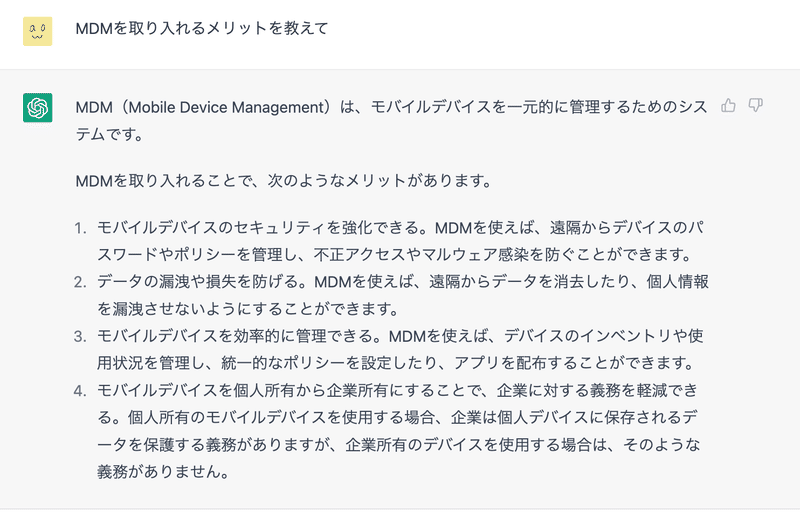
選定ツール Jamf Now
macであること、3台以内であること、無料であることから今回はJamf Now 一択です。他は知らん。
MerakiとかIntuneとかやってみたいけど、また今度。
Youtube 【すぐに始められるMDM 】Jamf Nowのはじめかた
Jamf Nowをはじめてみる
まずはホームページへGO
「始める」または「申し込む」をクリックして登録画面に進みます。
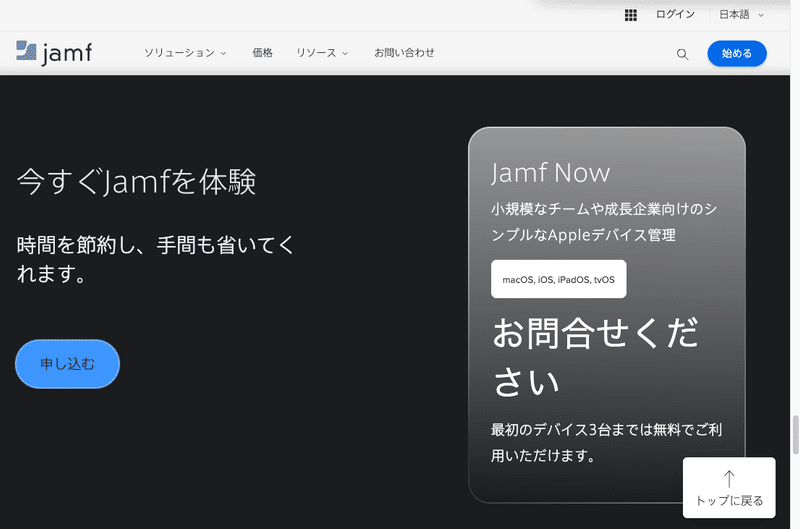
アカウント登録
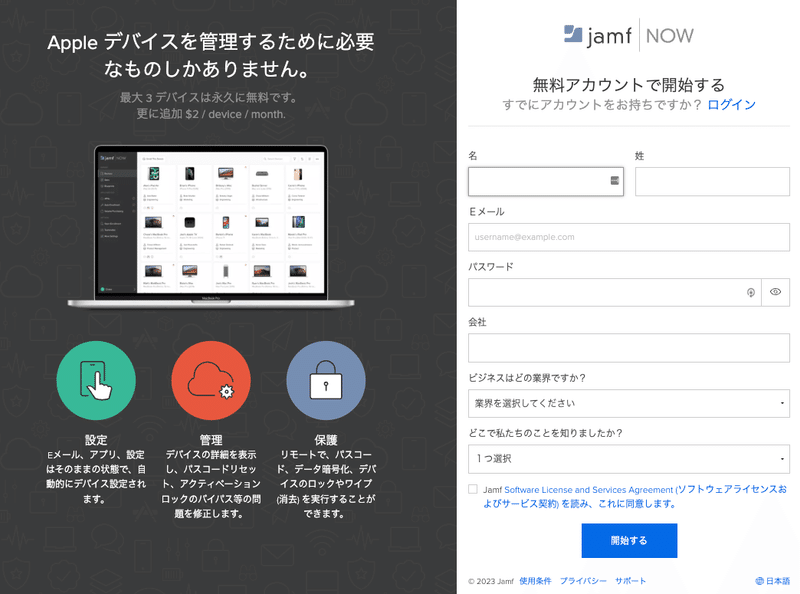
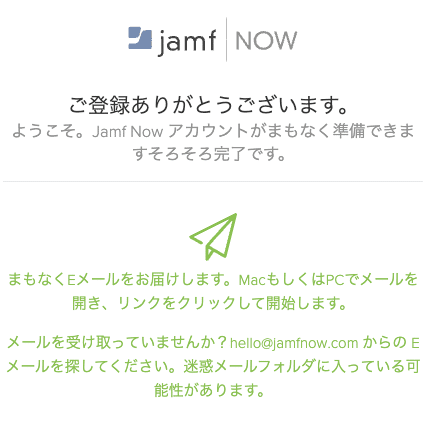
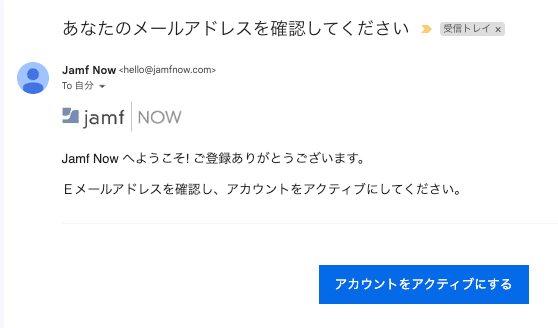
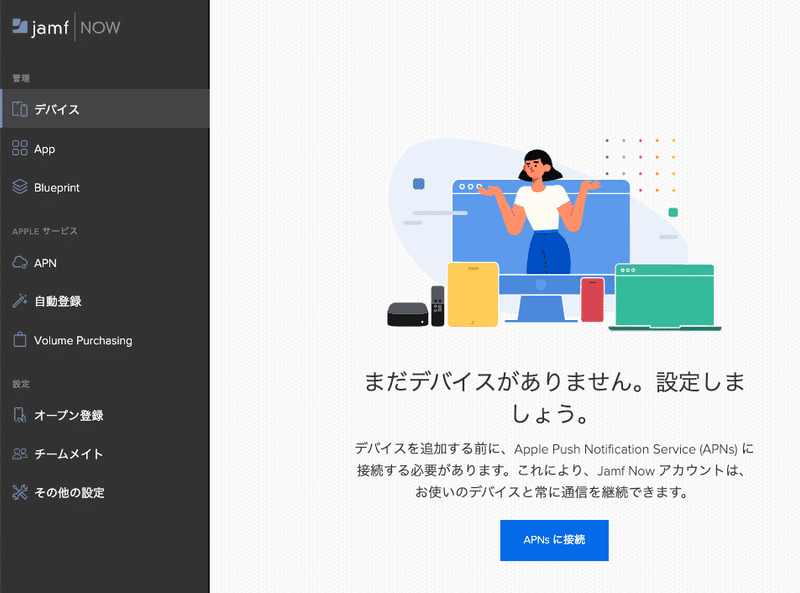
APNsに接続
JamfはAppleプッシュ証明の仕組みを利用しているため、その設定が必要です(あ、これJamf100のコースで見たやつだ!)
基本的に示されている4つのステップを順にやっていけば良いので簡単です。
1.ダウンロードCSR
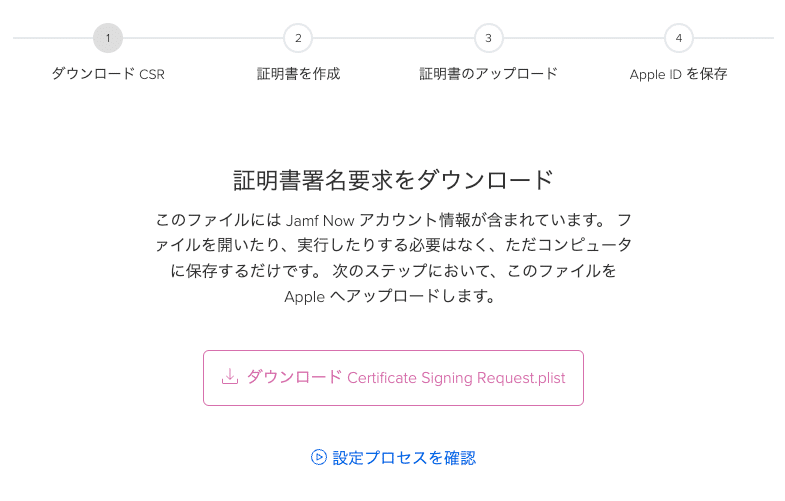
APNs Setup with Jamf Now
2.証明書を作成
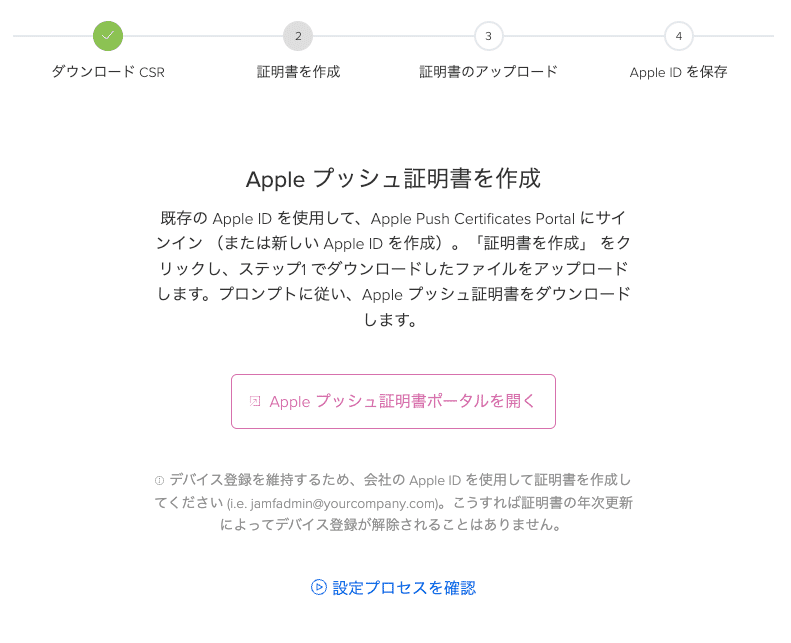
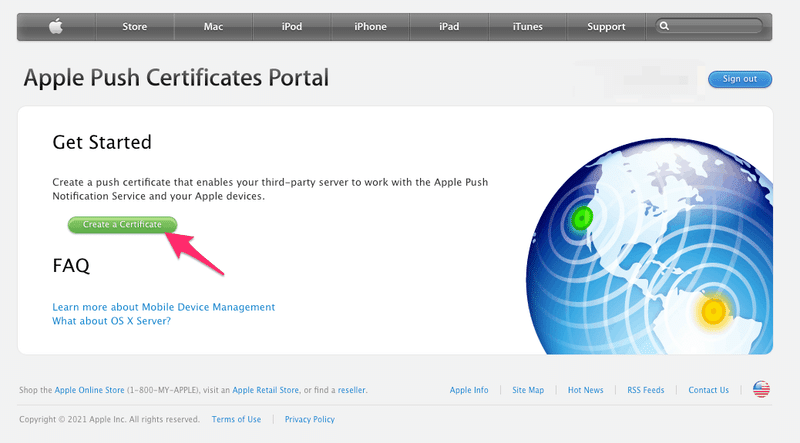
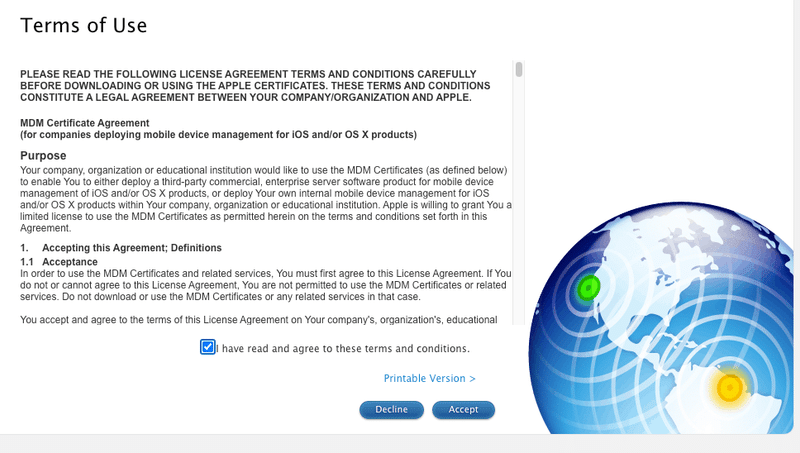
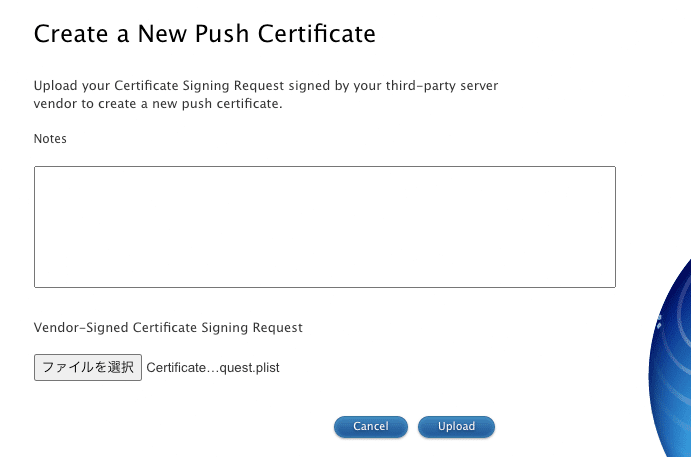
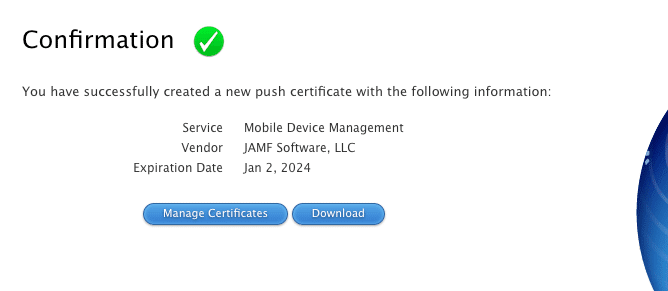
3.証明書のアップロード
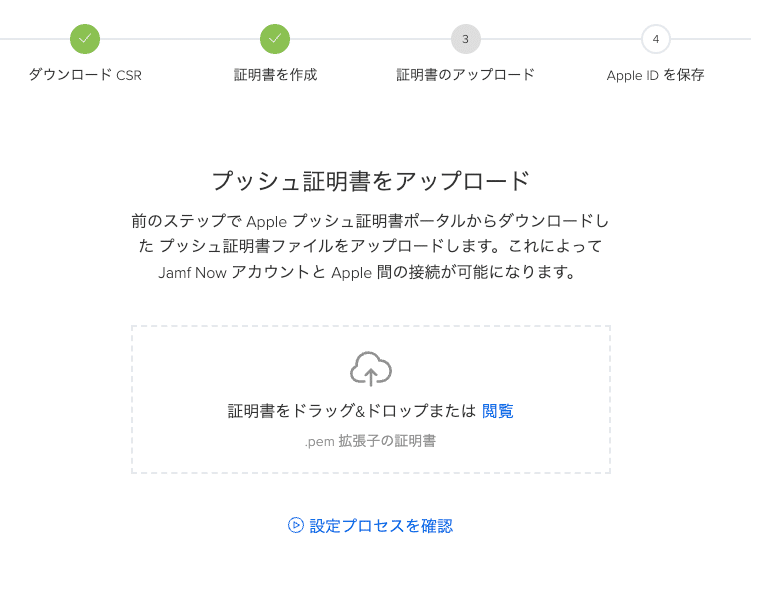
4.Apple IDを保存
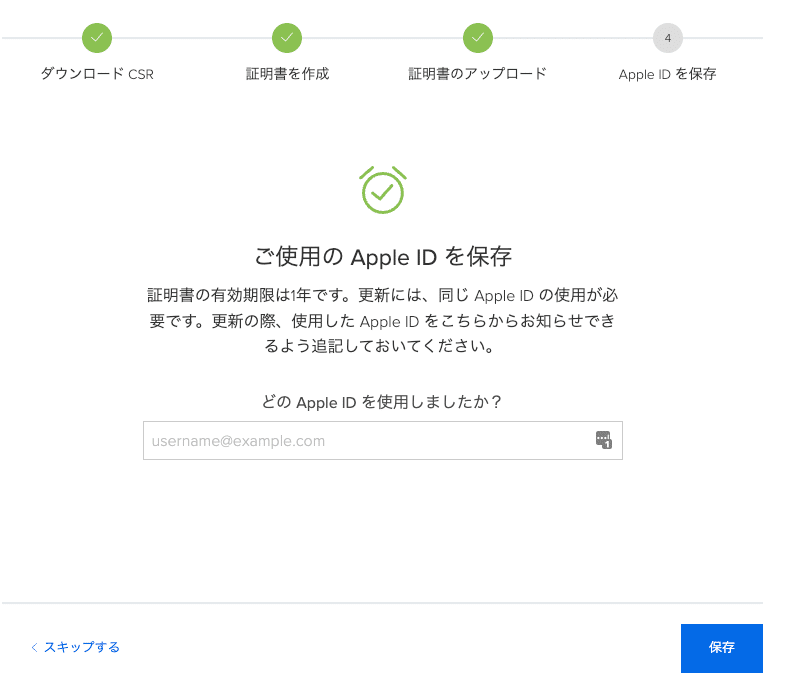
できた!
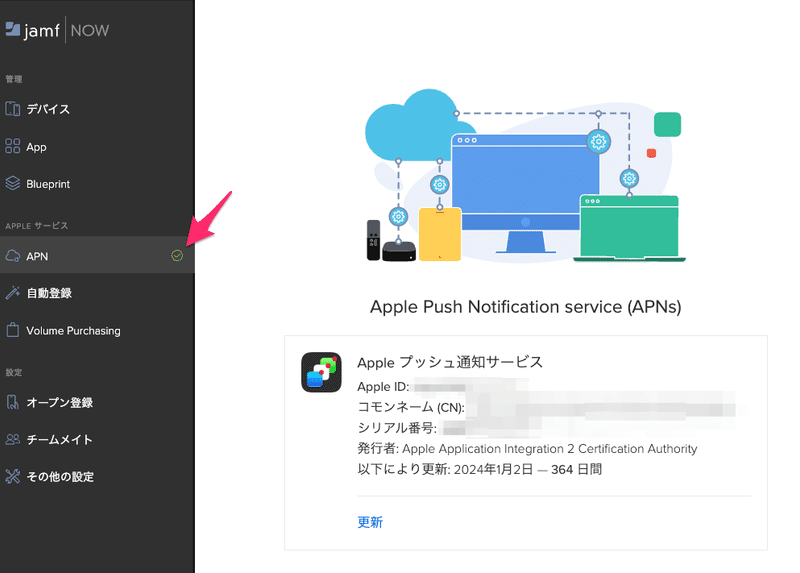
デバイス登録
今回は、DEPとかABMは置いといて、既存のデバイスを登録したいんじゃあ。
というわけで、まずは、今、まさに使っているこのPCを登録していきます。
自動登録を除いて、方法は二つあります。どっちみちOS構成プロファイルをDLするんですが、その経路が二つあるって感じ。
方法1「デバイスを登録」
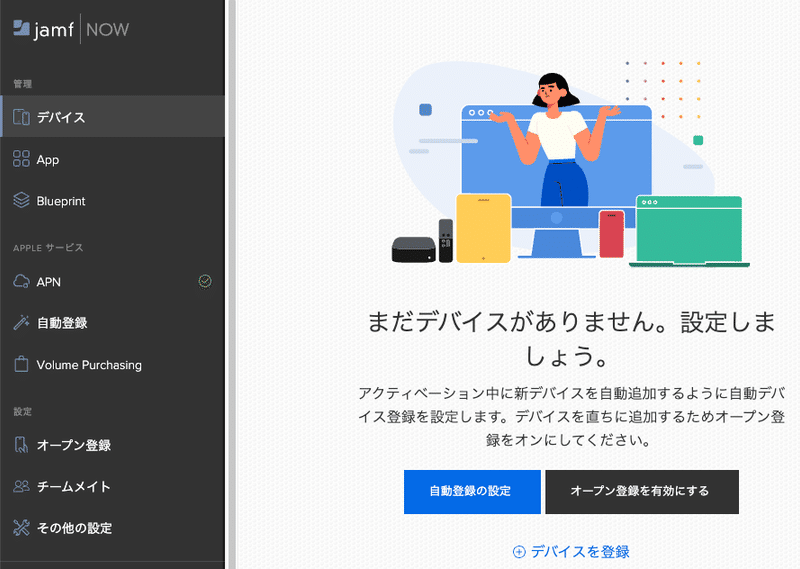
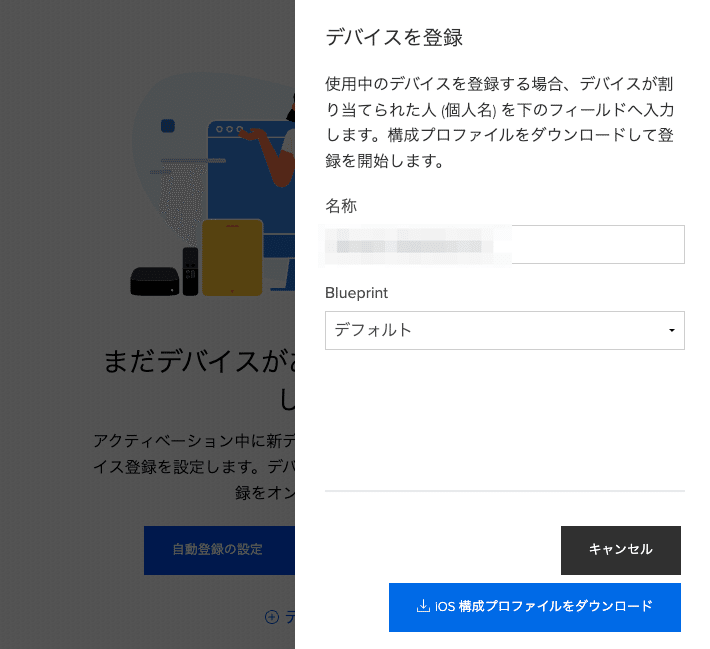
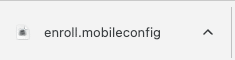
方法2「オープン登録」
登録用のURLからプロファイルがDLできるよ的な感じ。
連れ合いにこのURLを送って、プロファイル設定してもらった。
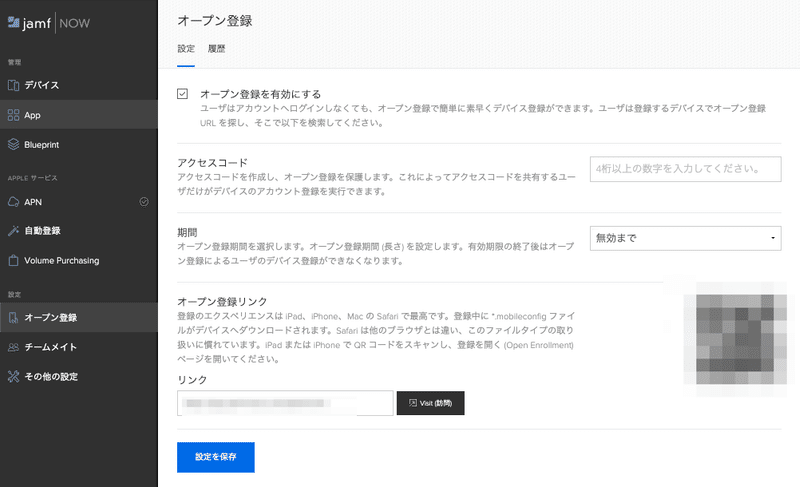

プロファイルの設定
さっきのDLしたやつをPCにインストールする。これでエンロールして、Jamf Nowに表示されるようになる。
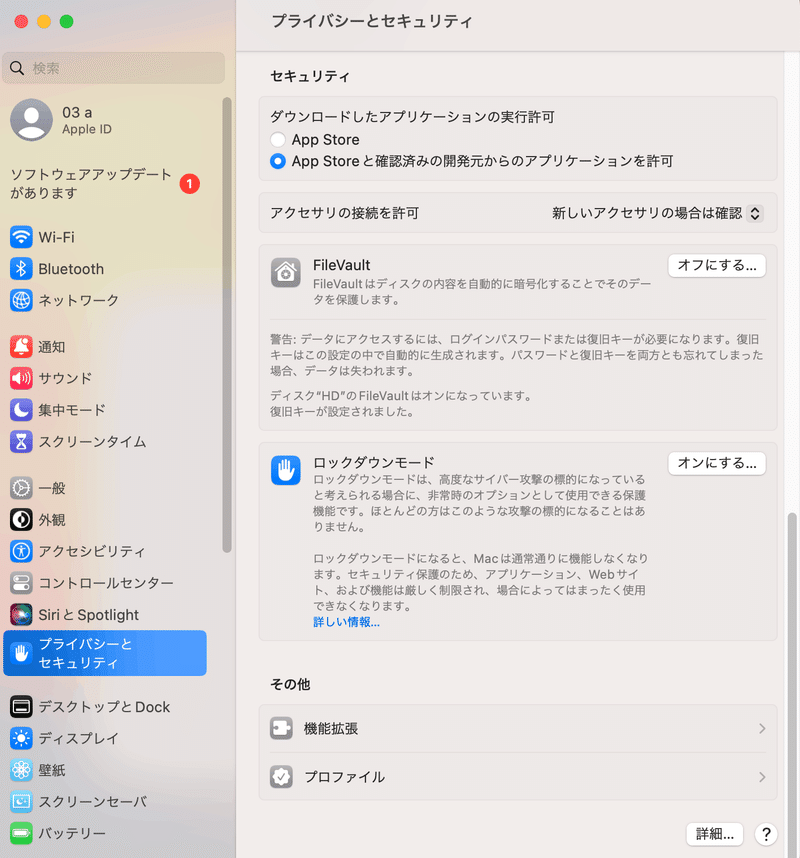
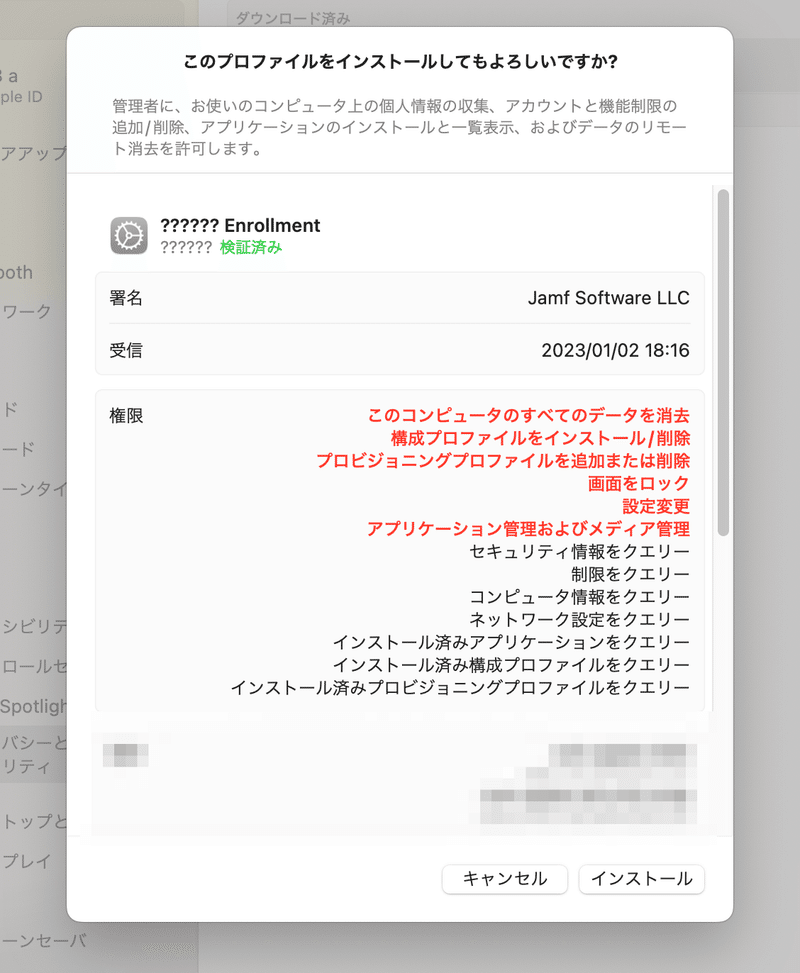
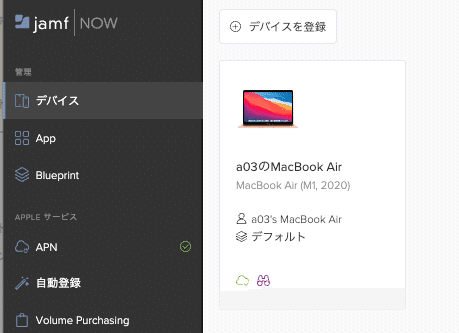
まだそんなにいじってないけど、Jamf Proに比べると、やはりだいぶ簡単、シンプル、できることは少ない感じ。
参考にしたURL、ブログなど
ひとまず、今日はこんな感じです。
もちっといじってみたり、プロファイルが????になってるのを解明したひ。
いただいたサポートで、書籍代や勉強費用にしたり、美味しいもの食べたりします!
